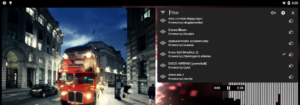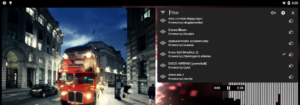Emulator Androida to program, który daje nam możliwość uruchomienia mobilnych aplikacji na naszym PC, czy Macu. Dzięki temu możemy uzyskać doświadczenia, które nie byłyby możliwe na standardowym smartfonie.
Możemy m.in. zagrać w najbardziej intensywne gry na dużym ekranie z wykorzystaniem myszki i klawiatury. Emulatory Androida przydają się też w pracach nad nowymi programami na ten system. W tym artykule przedstawimy najlepsze dostępne emulatory systemu Android.
Bluestacks


Bluestacks to obecnie najpopularniejszy emulator Androida na rynku i nie bez powodu. Instalacja tego programu przebiega bardzo szybko, a w samym instalatorze nie napotkamy żadnych irytujących kruczków, które potrafią pojawić się u konkurencji.
Bluestacks jest także bardzo prosty w użytkowaniu. Po zainstalowaniu tego emulatora wystarczy, że zalogujemy się na nasze konto Google, a następnie ukaże nam się interfejs standardowego telefonu z Androidem. Teraz musimy już tylko przejść do sklepu Play i pobrać nasze aplikacje oraz gry. Po zakończeniu ich instalacji będziemy mogli je bez problemu uruchomić. Oprócz korzystania ze sklepu Play istnieje również opcja instalacji aplikacji z pliku APK.
Bluestacks oferuje w dodatku ciekawą funkcję wielu instancji, dzięki temu jesteśmy w stanie emulować wiele Androidowych telefonów jednocześnie. Ponadto w ustawieniach możemy zmienić konfigurację emulowanego telefonu (np. na Samsunga Galaxy S21 Ultra, czy One Plusa 5).
Zalety
- Łatwość w instalacji i konfiguracji
- Możliwość instalowania aplikacji ze sklepu Play oraz plików APK
- Wiele konfiguracji odpowiadających danym telefonom
- Obsługa wysokiej liczby klatek na sekundę (do 240)
- Opcja stworzenia kilku instancji jednocześnie
- Emulator Androida na PC, oraz na MacOS
Wady
- Brak zintegrowanej opcji nagrywania okna
- Najnowsza wersja (5) wciąż niedostępna na MacOS
LDPlayer
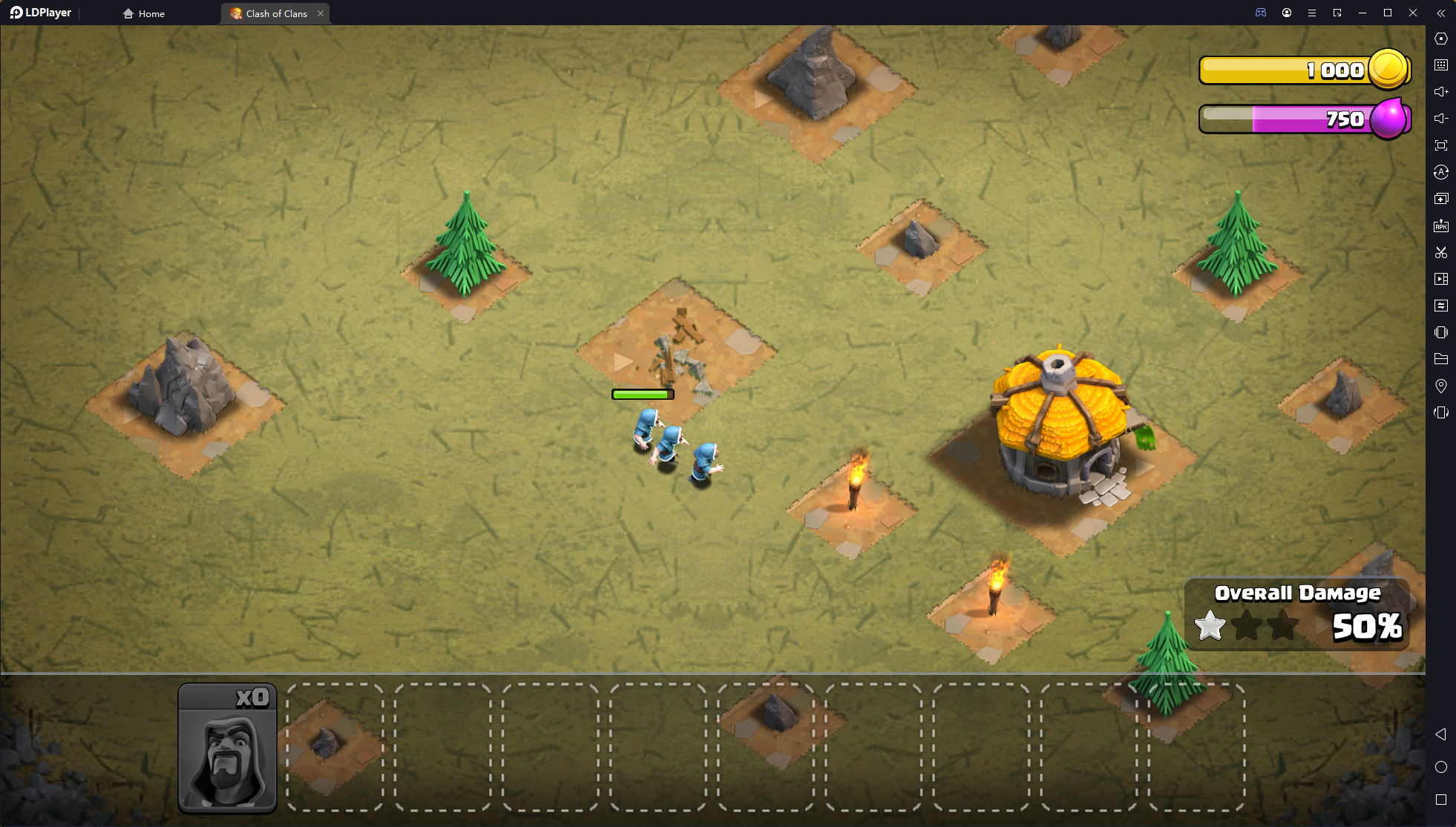
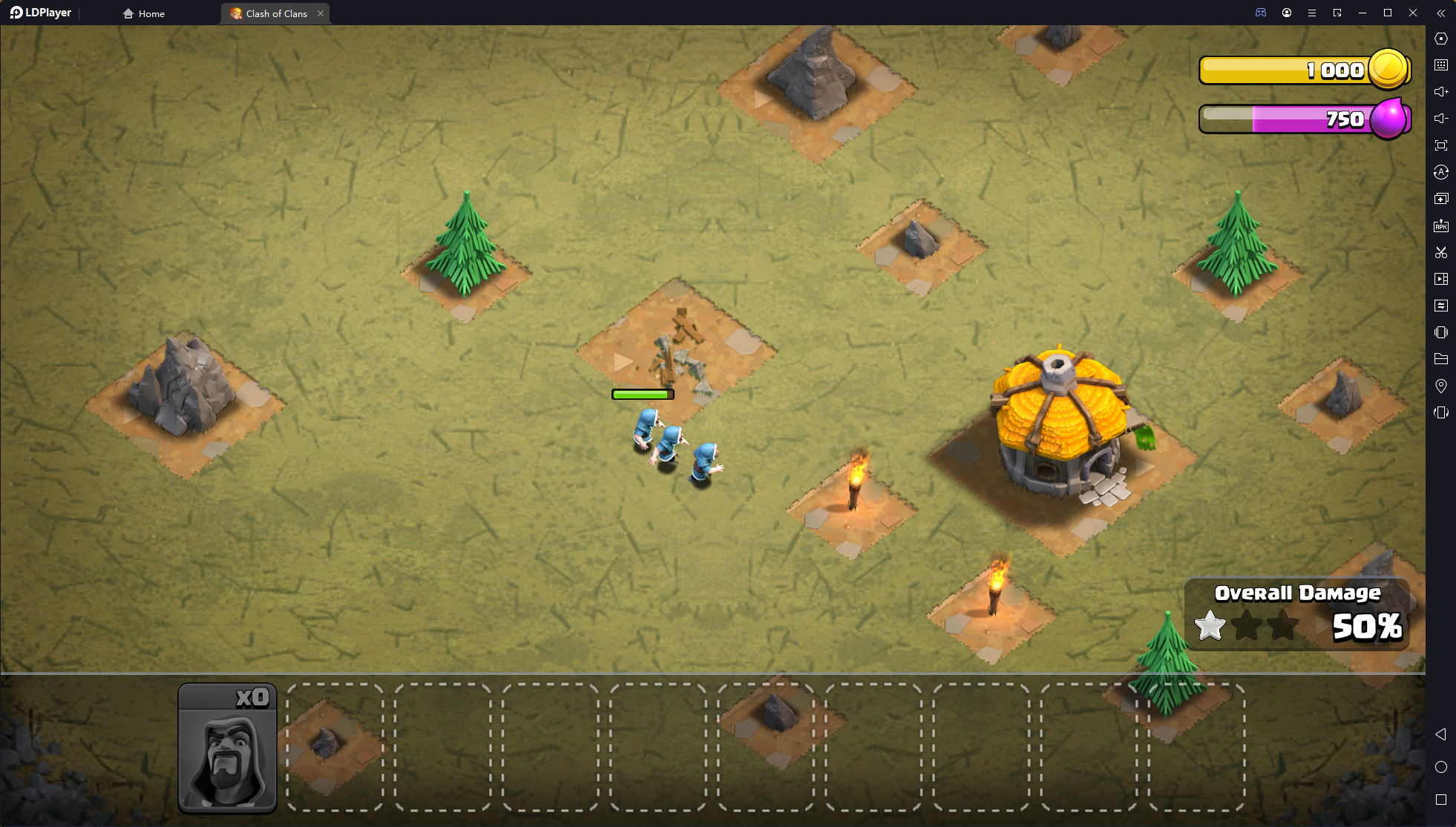
Emulator Androida na Windows LDPlayer pod wieloma względami przypomina wyżej omawiany Bluestacks. Tak samo jak poprzednia pozycja z listy, LDPlayer jest bardzo łatwy w instalacji i konfiguracji. Tutaj również wystarczy nam tylko konto Google i nie ma żadnych nieproszonych propozycji podczas próby zainstalowania programu.
Podobieństwa do Bluestacks nie kończą się jednak tylko na sposobie instalacji i konfiguracji. W ustawieniach LDPlayer także możemy wybrać dany model emulowanego telefonu. Obecna jest też tutaj funkcja wielu instancji. LDPlayer oraz Bluestack są do siebie podobne na tyle sposobów, że można je czasem pomylić. Niemniej diabeł tkwi tutaj w szczegółach. Emulator Androida na PC LDPlayer zapewni nam trochę lepszą płynność oraz wydajność w niektórych wymagających grach i aplikacjach.
Zalety
- Prostota instalacji i konfiguracji
- Instalowanie aplikacji ze sklepu Play, jak i plików APK
- Sporo konfiguracji emulujących dane telefony
- Możliwość nagrywania okna
- Obsługa kilku instancji naraz
- Opcja ustawienia wysokiej liczby klatek na sekundę
Wady
- Dostępna wersja tylko na komputery z systemem Windows
- Maksymalnie “tylko” 165 FPS
Nox
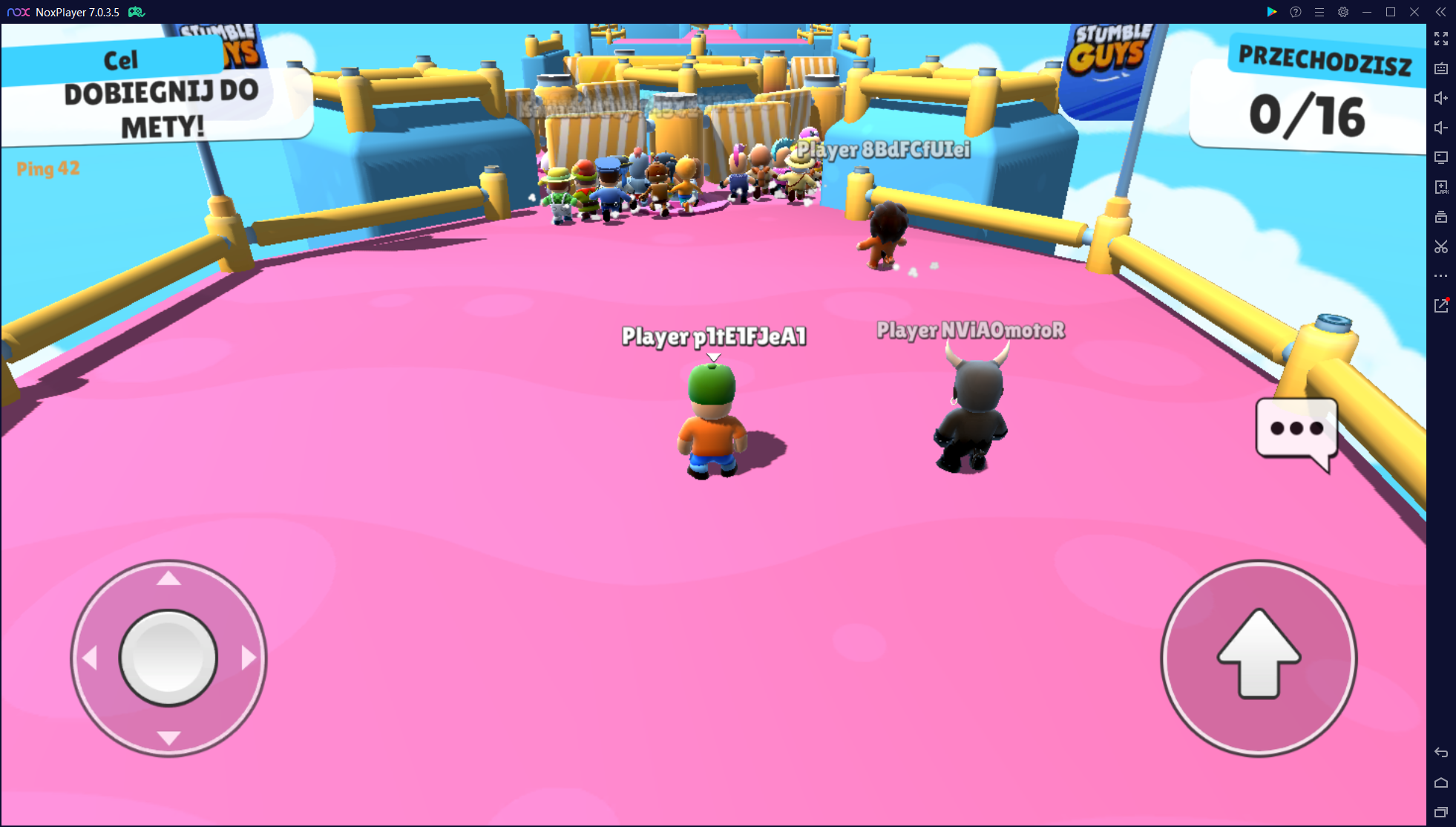
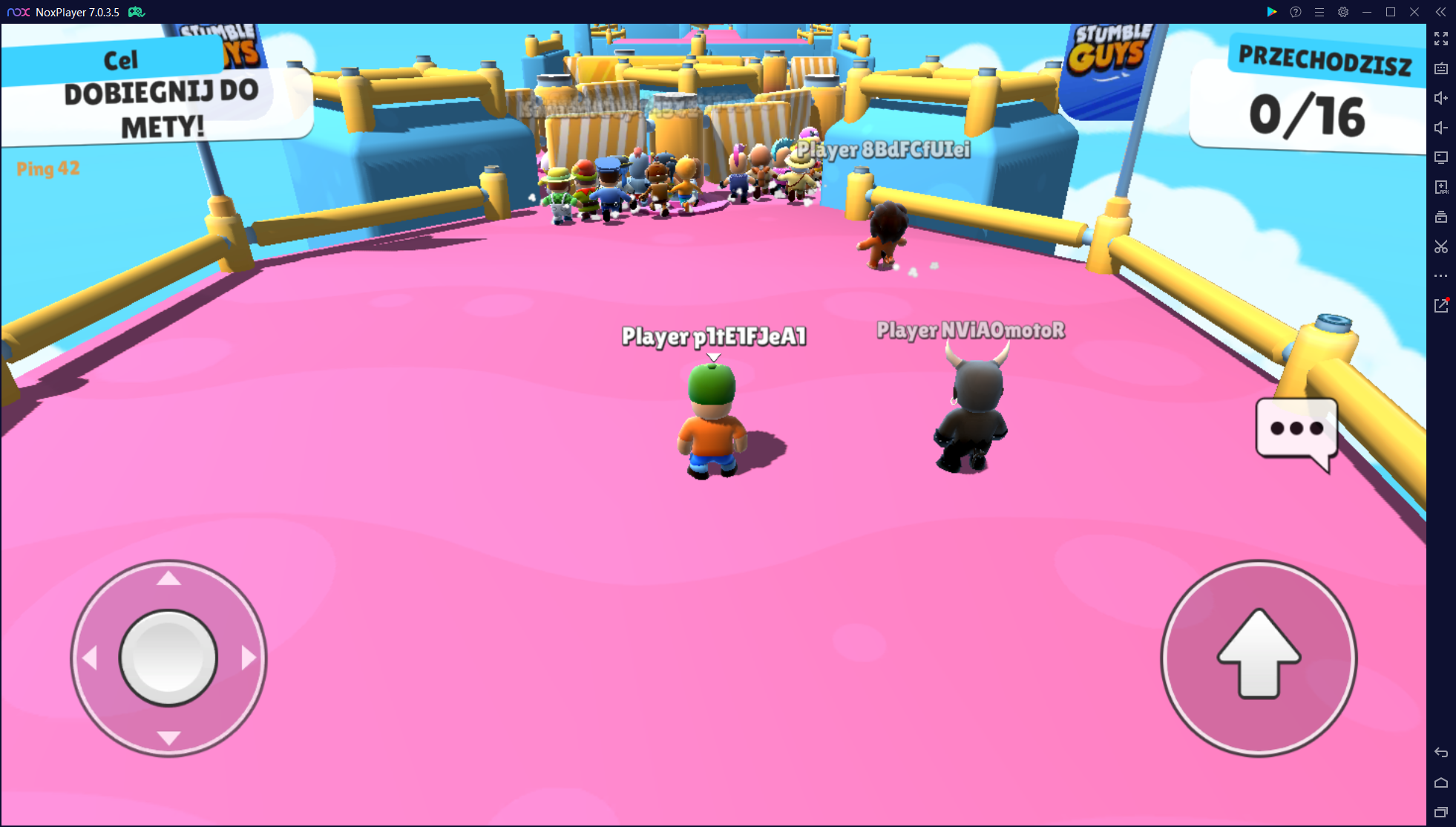
Nox to kolejny emulator Androida na naszej liście. Tak jak wszystkie poprzednie opcje jego instalacja i konfiguracja jest bardzo prosta. Niestety Nox w swoim instalatorze wyświetla reklamy, które jeśli nie będziemy uważni, zainstalują niechciane aplikacje na naszym komputerze.
Jest to o tyle irytujące, że takie programy bez żadnego zezwolenia z naszej strony dodają się do autostartu. Musimy mieć to na uwadze przy instalacji emulatora Nox.
Poza tym jednym problemem Nox to bardzo poprawny emulator Androida na PC. Oferuje on opcję instalacji aplikacji z plików APK oraz ze sklepu Play. Mamy tutaj także możliwość wyboru konfiguracji telefonu, z (obecnie) 10 modeli.
Nie mogło też zabraknąć trybu wysokiego FPS, aczkolwiek sięga on “tylko” 120 FPS. Nox posiada również opcję nagrywania okna emulatora, która jest bardzo podobna do tej obecnej w programie LDPlayer.
Zalety
- Instalacja aplikacji ze sklepu Play albo z plików APK
- Dostępne nagrywanie okna emulatora
- Kilka konfiguracji dostosowujących ustawienia pod dany telefon
- Tryb wysokiego FPS
- Obsługa kilku instancji jednocześnie
- Emulator Androida na Windows, jak i na MacOS
Wady
- Instalator próbujący zainstalować niechciane aplikacje dodawane do autostartu
- “Tylko” 120 FPS w trybie wysokiego FPS
- Na MacOS dostępna tylko starsza wersja emulatora
MuMu
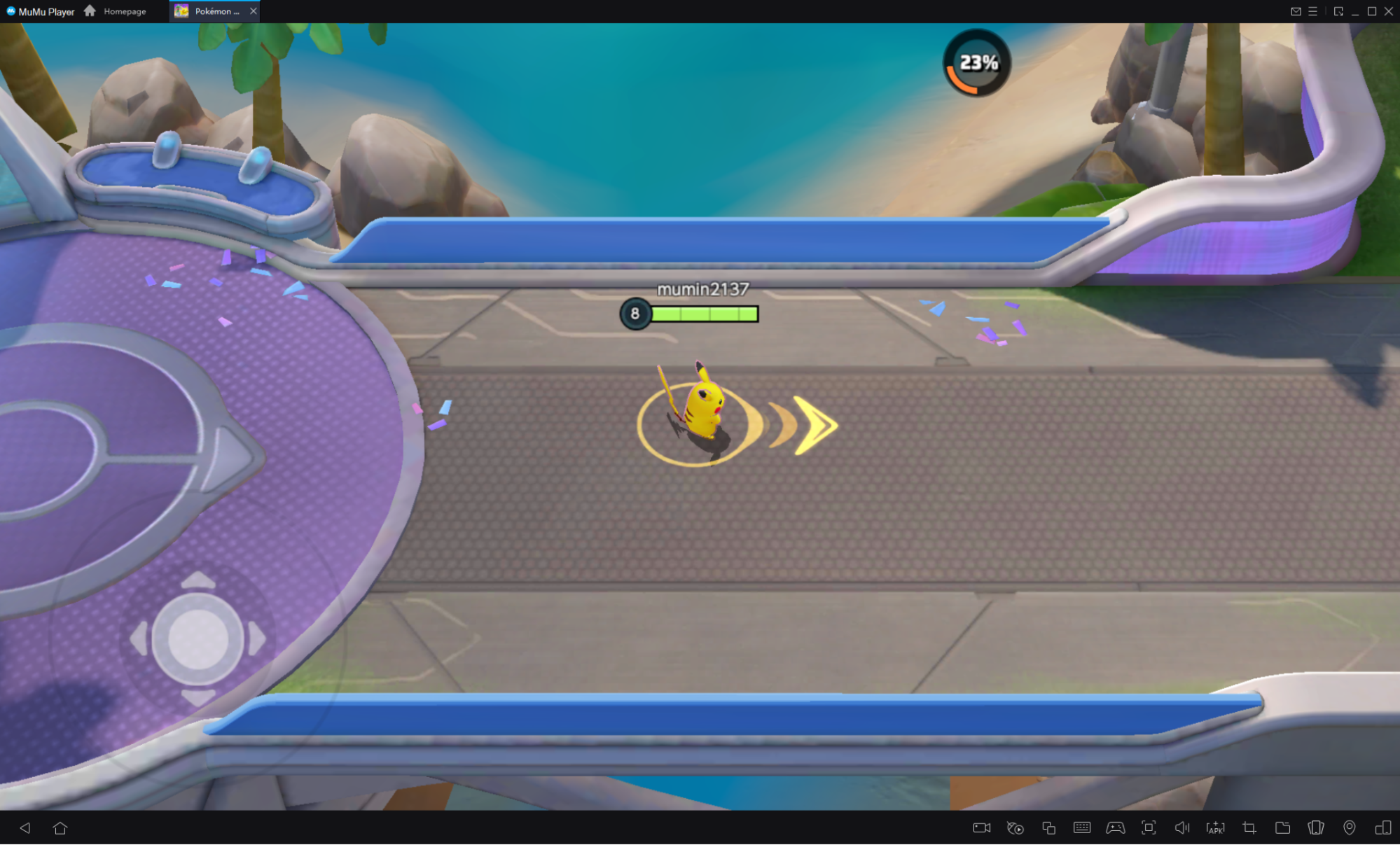
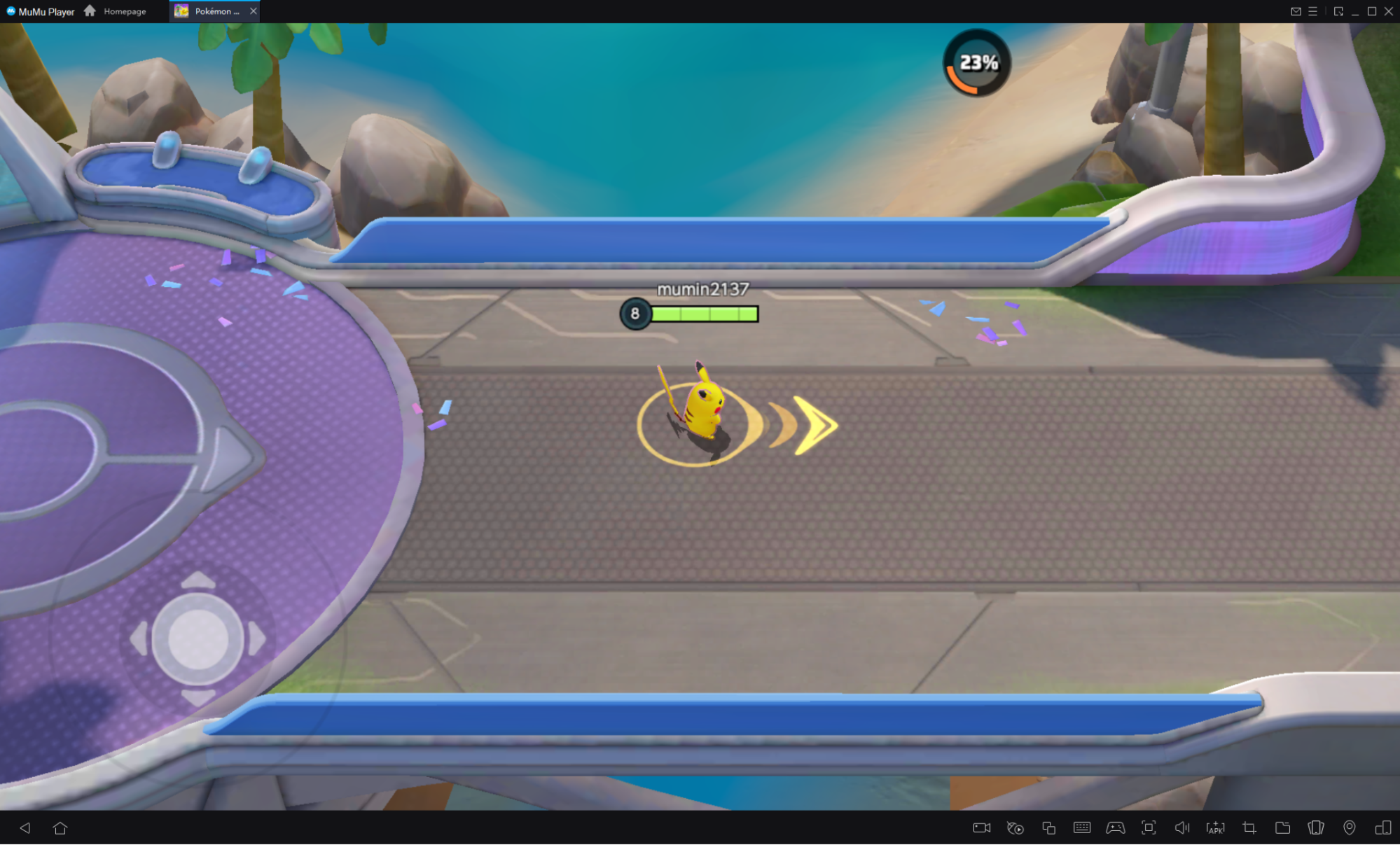
Nasza praca z emulatorem androida na Windows MuMu rozpoczyna się podobnie jak z aplikacją Nox. Instalator znów pokazuje nam kilka reklam, z programami, które możemy tutaj przez pomyłkę zainstalować.
Na szczęście poza tym MuMu to kolejny dobry emulator Androida. Tym w czym MuMu przoduje to liczba konfiguracji telefonów, które możemy wybrać w ustawieniach. Jest ich naprawdę multum.
Oczywiście znalazły się też tutaj tryb wysokiego FPS do 120 klatek na sekundę, instalowanie aplikacji ze sklepu Play i plików APK oraz możliwość uruchomienia kilku instancji. Na pasku funkcji jest też opcja nagrywania okna aplikacji MuMu.
Zalety
- Opcja zainstalowania aplikacji ze sklepu Play lub plików APK
- Dostępne nagrywanie ekranu emulowanego smartfona
- Możliwość uruchomienia kilku instancji jednocześnie
- Bardzo duży wybór modeli smartfonów do emulowania
- Tryb wysokiego FPS
Wady
- Irytujące reklamy podczas instalacji
- Brak wersji dla systemu MacOS
- Tryb wysokiego FPS z “zaledwie” 120 FPS
GameLoop
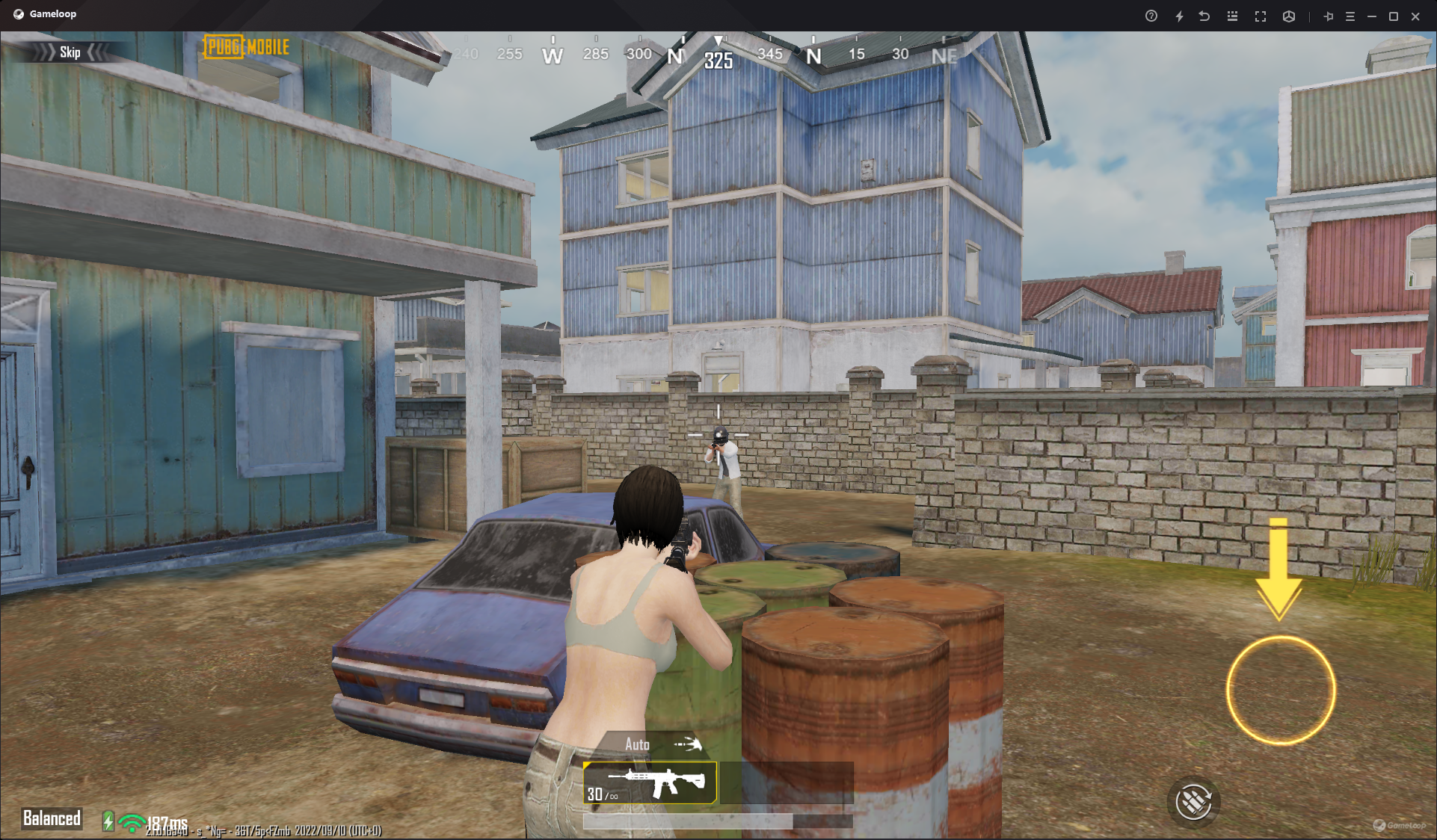
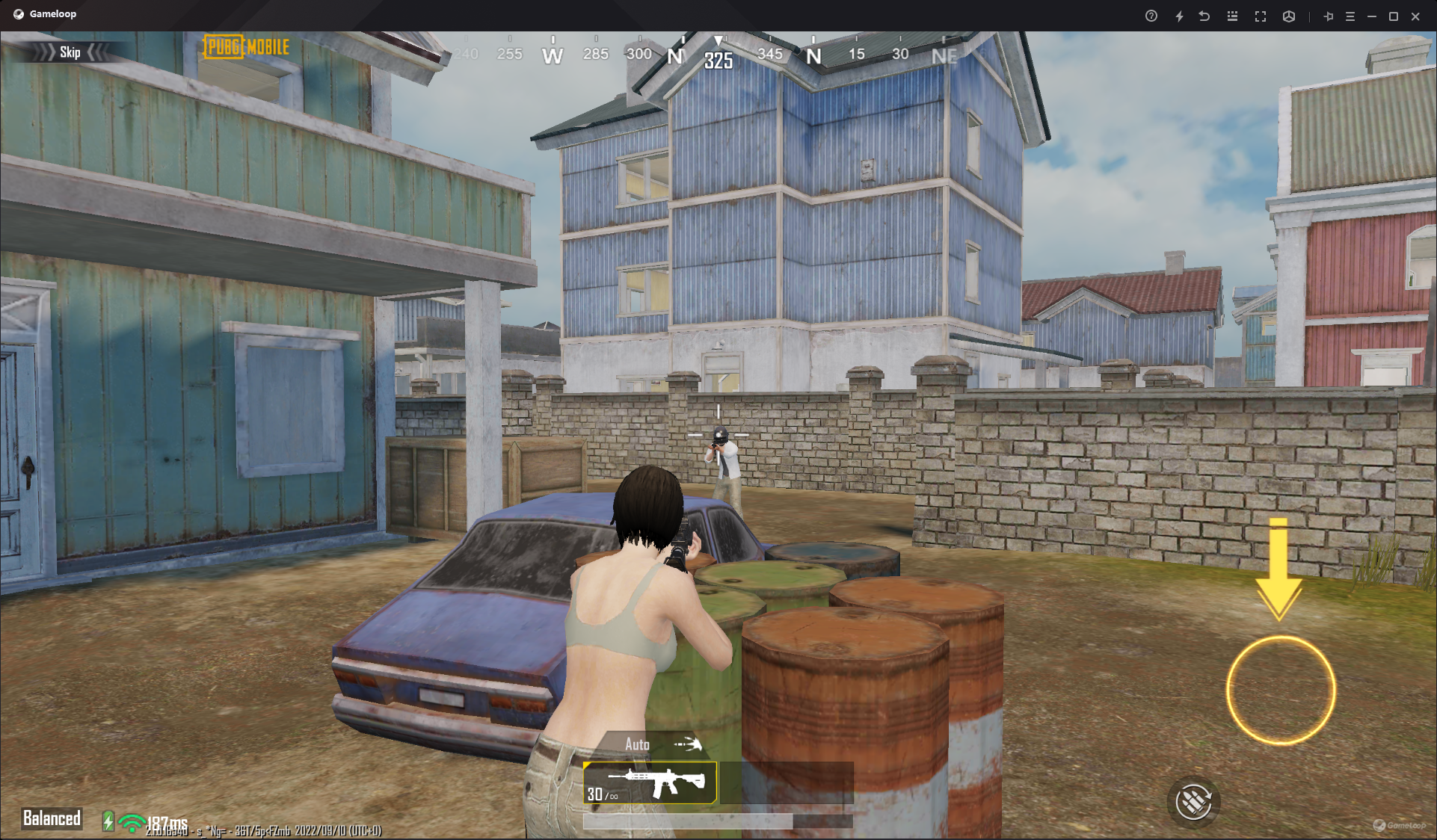
GameLoop jest dosyć specjalnym emulatorem Androida, albowiem pierwotnie został on stworzony tylko w jednym celu. Miał to być najlepszy program do uruchomienia PUBG Mobile na komputerze stacjonarnym. W późniejszym czasie firma Tencent zdecydowała jednak, że udostępni więcej aplikacji do swojego emulatora.
GameLoop jako Emulator Androida na Windows jest zdecydowanie najłatwiejszy w instalacji i konfiguracji. W przypadku wielu aplikacji nie musimy nawet logować się na konto Google. Wystarczy, że zainstalujemy je na głównym ekranie, a następnie uruchomimy. Oczywiście istnieje opcja zalogowania się, co daje nam dostęp do większej ilości aplikacji ze sklepu Play. Nie zabrakło też instalacji z plików APK.
W ustawieniach znajdziemy kilka podstawowych opcji jak np. wybór modelu smartfona, czy zmiana rozdzielczości okna. Po uruchomieniu aplikacji dostajemy także dostęp do nagrywania ekranu, oraz stworzenia kolejnej instancji.
Co naprawdę ciekawe, GameLoop ma specjalną zakładkę zawierającą wszystkie ustawienia dotyczące PUBG Mobile. Sama gra przy uruchomieniu również wykryje, że gramy na emulatorze i poprosi nas o dostosowanie ustawień.
Zalety
- Bardzo łatwy w instalacji i konfiguracji
- Brak konieczności logowania się na konto Google, w celu pobrania aplikacji
- Kilka modeli konfiguracji telefonów do wyboru
- Specjalna zakładka do zmiany ustawień w Pubg Mobile
- Możliwość stworzenia wielu instancji
- Dostępna opcja nagrywania ekranu
Wady
- Brak wersji dla MacOS
- Brak opcji wysokiego FPS
Bonus: Windows Subsystem for Android
Emulacja androida to jedna z głównych nowości promowanych podczas premiery systemu Windows 11. Microsoft połączył tutaj siły z firmami Intel oraz Amazon, w celu zaprojektowania najlepszego emulatora zielonego robocika.
Mimo tego, że od premiery najnowszych okienek minął już rok, to funkcja ta wciąż nie jest dostępna dla standardowych użytkowników. Opcję uruchomienia mobilnych aplikacji bez instalowania dodatkowego oprogramowania, mają na razie tylko testerzy z programu Insider View.
Jeżeli chcemy sprawdzić tę funkcję już teraz, możemy bezpłatnie dołączyć do programu testów i zaktualizować nasz system. Jeśli jednak nie mamy tego w planach, pozostaje nam czekać, aby przekonać się, czy w Windowsie znajdziemy jedyny emulator Androida, jaki będzie nam kiedykolwiek potrzebny.
Zalety
- Automatyczna konfiguracja.
- Szybkość działania.
- Emulator obecny od razu w systemie…
Wady
- … ale (na razie) tylko dla testerów nowej wersji Windows 11
- Instalacja i uruchamianie aplikacji tylko z Amazon Appstore, zamiast Google Play
WARTO PRZECZYTAĆ: